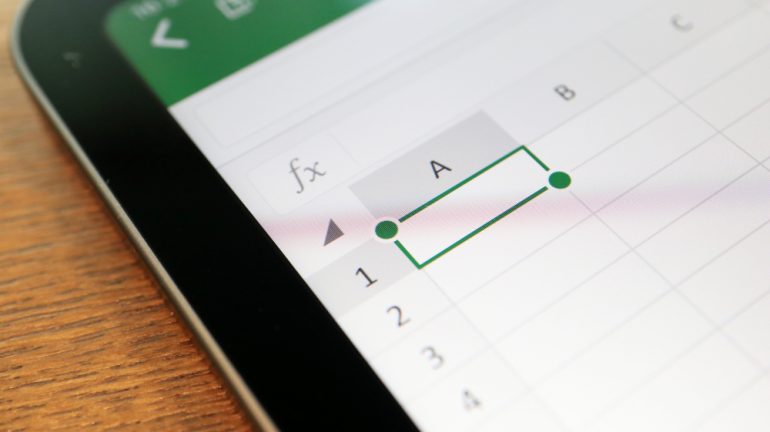
BYROW関数は行ごとにLAMBDAを適用させられる関数である。各行の合計値や最大値・最小値、平均値などを求めることができる。集計処理を簡略化させられる。
目次
ExcelのBYROW(バイロウ)関数の使い方が分からない、という方もいるのではないでしょうか。BYROW関数は、行ごとにLAMBDAを適用できる関数である。
本記事では、BYROW関数の使い方について解説する。BYROW関数で、各行の合計値や最大値・最小値、平均値を求める方法についてまとめた。
BYROW関数とは?
BYROW関数は、行ごとにLAMBDAを適用し、その結果を出力できる関数だ。LAMBDA関数と一緒に使うことを前提にしている関数である。
たとえば、各行の最大値を出力したり、各行の合計値を出力したりすることが可能だ。
便利な関数だが、Microsoft 365に加入していないと使えない点には注意しよう。
■LAMBDA関数とは?
LAMBDA関数とは、簡単にいえば関数を作るための関数ということだ。
LAMBDA関数を使えば、複雑な計算を関数1つで行える。たとえば、足し算した結果と掛け算を行う、といった複数の演算処理を、1つの関数として定義付けられる。
Excelではマクロを開発することで、複雑な計算を自動化できる。しかし、マクロの開発には、ある程度のスキルが必要である。
Microsoft 365からLAMBDA関数が新しく導入されたことで、ユーザーはマクロを開発することなく、複雑な計算処理を自動化できる場合がある。
関連記事:ExcelのLAMBDA関数を使って関数の自作を実現する方法
■BYROW関数の構文
BYROW関数の基本構文は次のとおり。
- =BYROW({配列}, {LAMBDA関数})
1つ目の引数には、計算処理を行いたい配列(セル範囲)を指定する。
2つ目の引数には、各行ごとに実行したいLAMBDA関数を指定する。具体的なBYROW関数の使い方は次の項目から見ていこう。
BYROW関数の使い方
BYROW関数の基本的な使い方について解説する。
BYROW関数で次の3つを行う方法を順番にみていこう。
- 各行の合計値を求める
- 各行の最大値・最小値を求める
- 各行の平均値を求める
■1.各行の合計値を求める
BYROW関数で各行の合計値を求める方法を解説する。
以下では、「=BYROW(B2:D4, LAMBDA(x, SUM(x)))」としている。SUM関数によって、各行の合計値を求めることができる
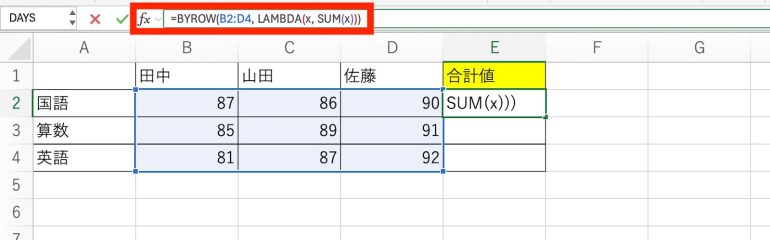
実行すると、各行の合計値が出力されていることが分かる。BYROW関数によって、「LAMBDA関数で生成した合計値を求める関数」を各行に適用させている。
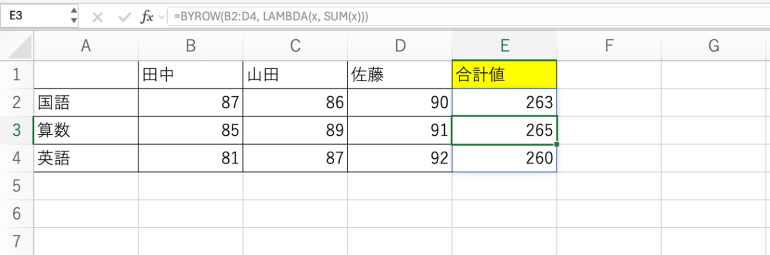
関連記事:Excelで数値を合計するには?「+」やSUM関数を使って計算する3つの方法
■2.各行の最大値・最小値を求める
続いて、各行の最大値を求める方法を解説する。最大値を求めるにはMAX関数を使う。
以下では「=BYROW(B2:D4, LAMBDA(x, MAX(x)))」としている。
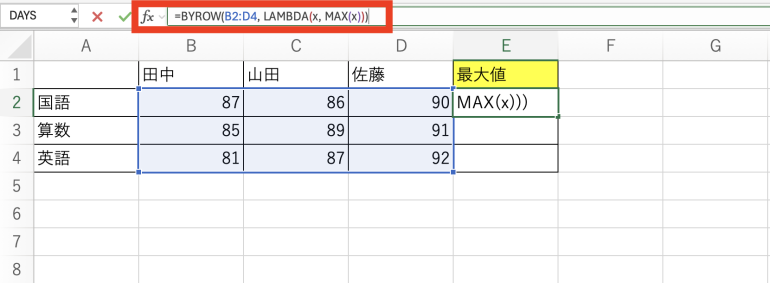
実行すると、各行の最大値が表示されていることが分かる。
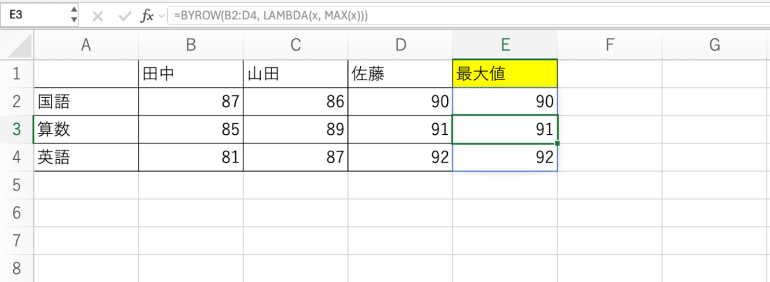
最小値を求める方法も見てみよう。最小値を求めるにはMIN関数が必要だ。
以下では「=BYROW(B2:D4, LAMBDA(x, MIN(x)))」としている。
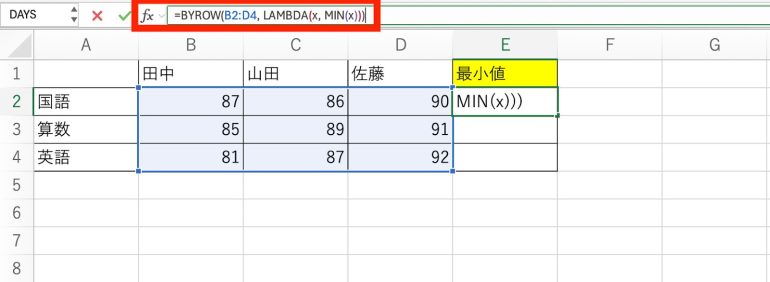
実行すると、各行の最小値が表示されていることが分かる。
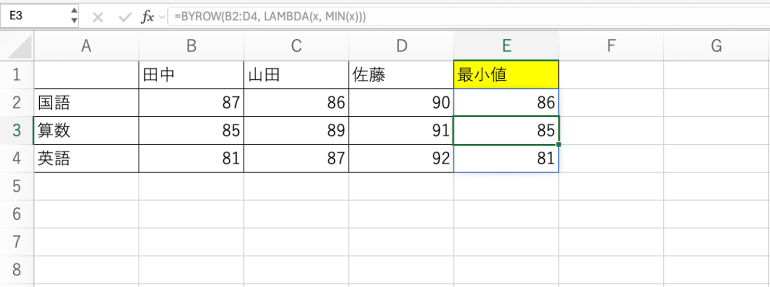
■3.各行の平均値を求める
続いて、各行の平均値を求める方法について見ていこう。平均値を求めるには、AVERAGE関数が必要である。
以下では「=BYROW(B2:D4, LAMBDA(x, AVERAGE(x)))」としている。
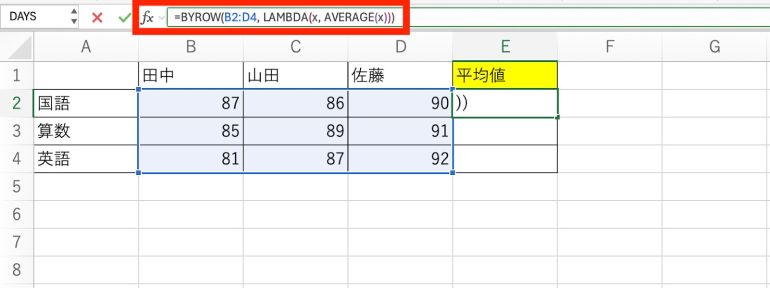
実行すると、各行の平均値が表示されていることが分かる。
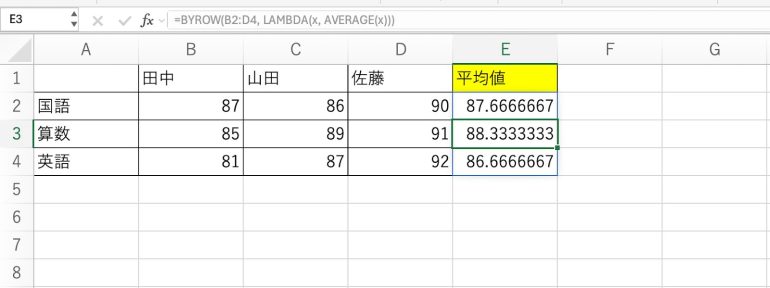
関連記事:Excelで平均値を求めるには?AVERAGE関数やAVERAGEIF関数のかんたんな使い方
BYROW関数とBYCOL関数の違いについて
BYROW関数とBYCOL関数はよく似ている。BYROW関数は行ごとにLAMBDAを適用できる関数だが、BYCOL関数は列ごとにLAMBDAを適用できる。
例を見てみよう。以下では「=BYCOL(B2:D4, LAMBDA(x, SUM(x)))」としている。
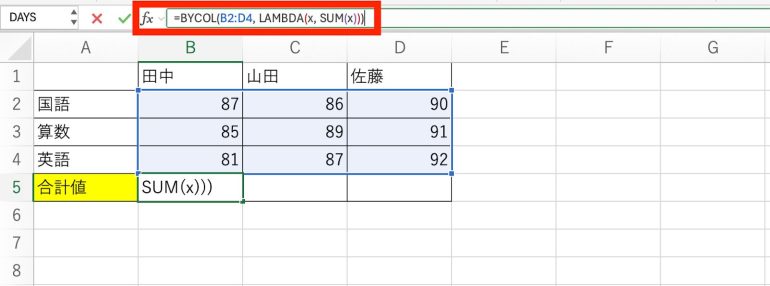
実行すると、B2〜B4の合計値やC2〜C4の合計値が表示されていることが分かる。このように、BYCOL関数は「→」ではなく「↓」の方向に、LAMBDAを適用することが可能だ。
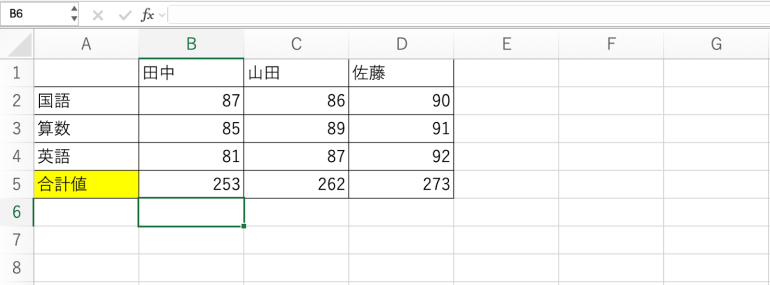















 DIME MAGAZINE
DIME MAGAZINE













